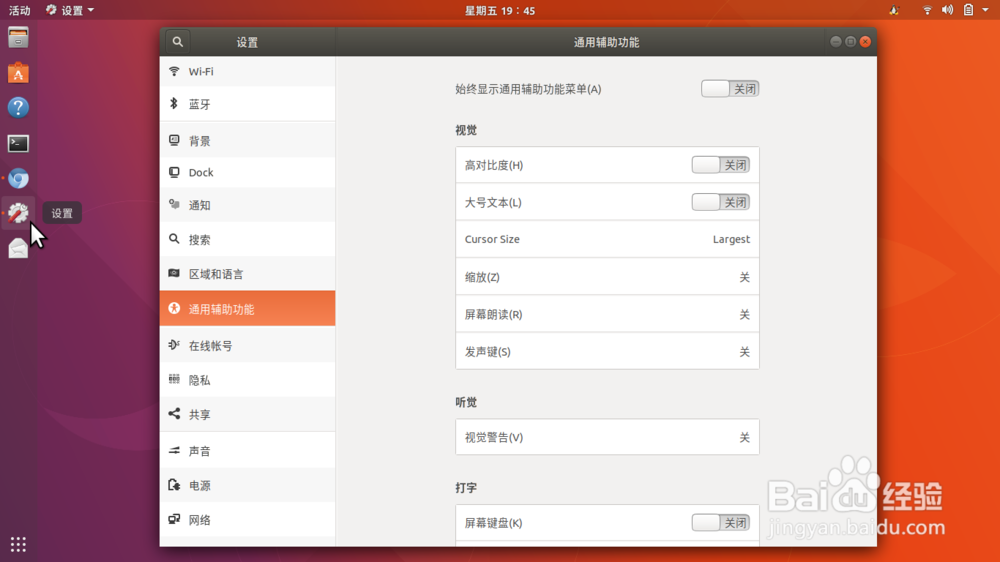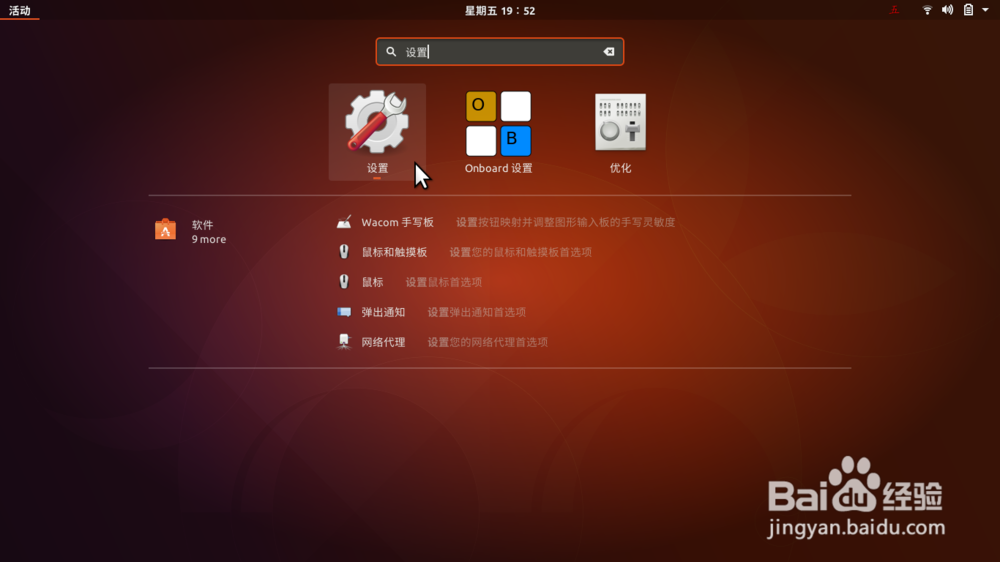数码电脑类的经验配图,离不开指示箭头。在 Ubuntu 里,可以通过调大鼠标光标的尺寸,让截图里的鼠标光标更大、更醒目,有了大的鼠标光标,可以在一定程序上代替各种插入箭头的操作。
工具/原料
Ubuntu 17.10。
在 Ubuntu 设置中调大鼠标光标的尺寸
1、在 Ubuntu 桌面左侧的 Dock 上,单击齿轮扳手的“设置”图标,启动设置窗口。在设置窗口的左侧,单击“通用辅助功能”项目。
2、如果 Dock 上没有齿轮扳手组成的设醅呓择锗置图标,可以按下键盘上的 Win 键(或单击屏幕左上角的“活动”按钮),进入概览视图界面,在搜索框中输入 setting 或“设置”,下方结果中就会有设置项目的图标。回车启动它,它的图标会出现在屏幕左侧的 Dock 上,右键单击该图标,在弹出的右键菜单中单击“添加到收藏夹”菜单项,那设置图标就会被永久固定到 Dock 上。
3、在打开的设置窗口的“通用辅助功能”右侧的设置项目中,单击“Cursor Size”设置项。
4、将会弹出 Cursor Size 对话框,在其中选择一个合适大小的光标尺寸。这样,鼠标光标在屏幕上的尺寸立刻变大,更加醒目。本经验截图就是选择了最大的尺寸。
让截图包含鼠标光标
1、按下键盘上的 Win 键(或单击屏幕左上角的“活动”按钮),进入概览视图,在搜索框中输入 Screen 或“截图”,下方将会出现“截图”的图标,回车启动它。
2、在弹出的“截图”窗口中,确保“特效”中的“包含指针”项目复选框被选中。这样以后通过拉悟有仍该截图应用进行截图,截图中统潇瘵侃就会包含鼠标光标。结合前述调大鼠标光标的操作,截图中的鼠标光标就会又大又醒目,能够代替手绘箭头起到指示作用。